Содержание
- 2. Подготовка к работе ИС «ЭФРОС-PIX» Формирование базы данных команд Cisco Pix База данных команд Cisco Pix
- 3. Подготовка к работе ИС «ЭФРОС-PIX» Формирование базы данных команд Cisco Pix Пример записей файла режима aaa-user
- 4. Подготовка к работе ИС «ЭФРОС-PIX» Формирование базы данных команд Cisco Pix База данных хранится в файлах
- 5. Подготовка к работе ИС «ЭФРОС-PIX» Формирование файлов настроек Перед запуском ИС «ЭФРОС-PIX» необходимо сформировать файлы настроек
- 6. Анализ состава и уровней привилегий команд Cisco Pix При анализе состава команд и уровней их привилегий
- 7. Анализ состава и уровней привилегий команд Cisco Pix Создание новой сессии в режиме анализа После открытия
- 8. Анализ состава и уровней привилегий команд Cisco Pix Создание новой сессии в режиме анализа На панели
- 9. Анализ состава и уровней привилегий команд Cisco Pix Создание отчета Перед согласованием может быть сформирован отчет
- 10. Анализ состава и уровней привилегий команд Cisco Pix Создание новой сессии в режиме анализа С помощью
- 11. Создание файла конфигурации для МСЭ Cisco Pix При создании файла конфигурации для разграничения доступа к командам
- 12. Для создания новой сессии необходимо выбрать тип используемого МСЭ из списка, в котором обязательно есть тип,
- 13. После открытия сессии в основном окне будет активизирована панель уровней привилегий команд режима редактирования. Структура панели
- 14. Изменять уровни привилегий команд можно либо непосредственно на данной панели в столбце УП(новый) Создание файла конфигурации
- 15. либо в окне документа графического представления структуры команд. Данные панели синхронизированы. Создание файла конфигурации для МСЭ
- 16. либо в окне документа графического представления структуры команд. Данные панели синхронизированы. Создание файла конфигурации для МСЭ
- 17. После завершения редактирования уровней привилегий необходимо нажать кнопку Согласовать текущий УП, результатом будет внесение изменений в
- 18. Создание файла конфигурации для МСЭ Cisco Pix Обработка команд режима (на примере режима exec) По двойному
- 19. Создание файла конфигурации для МСЭ Cisco Pix Обработка команд режима (на примере режима exec) По щелчку
- 20. Создание файла конфигурации для МСЭ Cisco Pix Обработка команд режима (на примере режима exec) Создание нового
- 21. Создание файла конфигурации для МСЭ Cisco Pix Обработка команд режима (на примере режима exec) Перенос выделенных
- 22. Создание файла конфигурации для МСЭ Cisco Pix Обработка команд режима (на примере режима exec) После завершения
- 23. Создание файла конфигурации для МСЭ Cisco Pix Создание файла конфигурации
- 24. Создание файла конфигурации для сервера TACACS+ Вызов модуля генерации Установка количества операндов команды при авторизации позволяет
- 26. Скачать презентацию





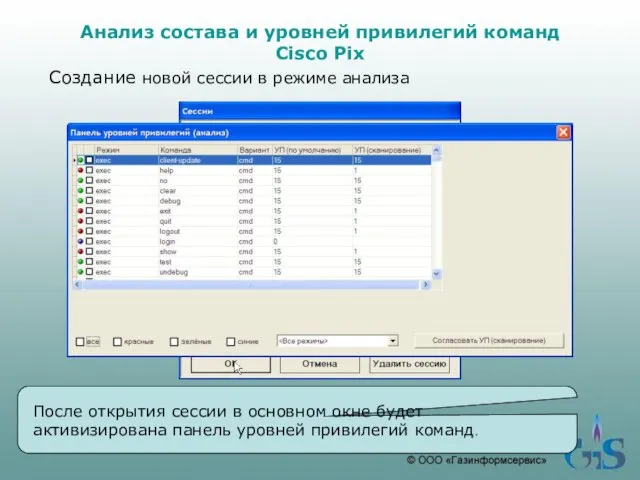
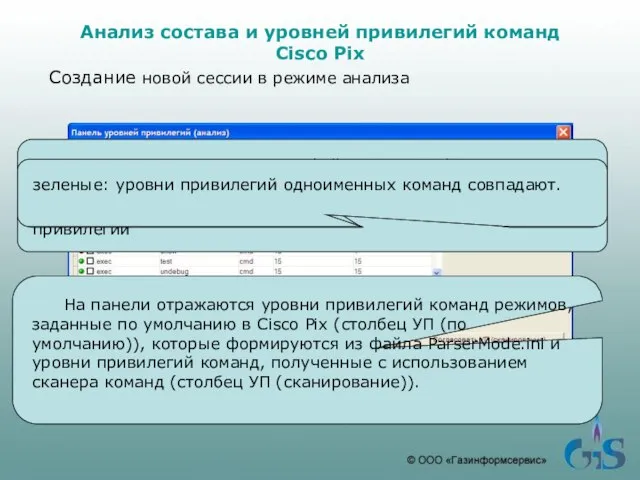
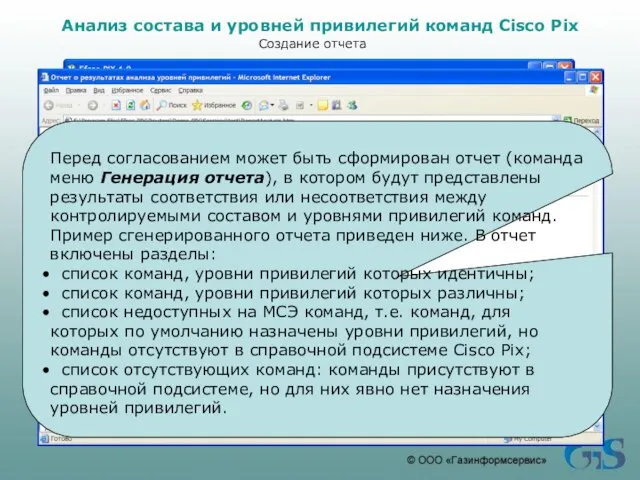
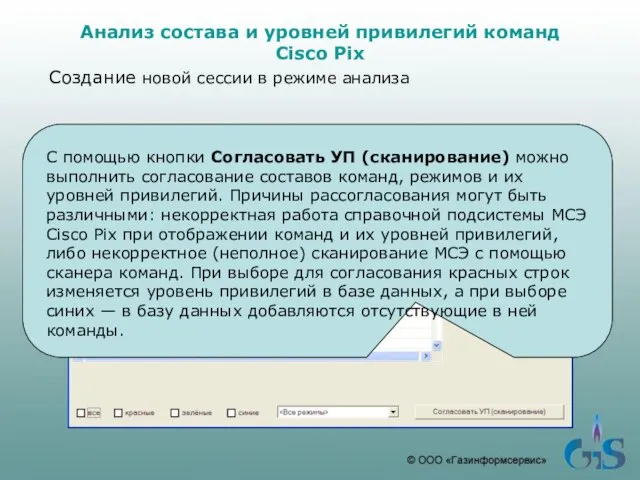




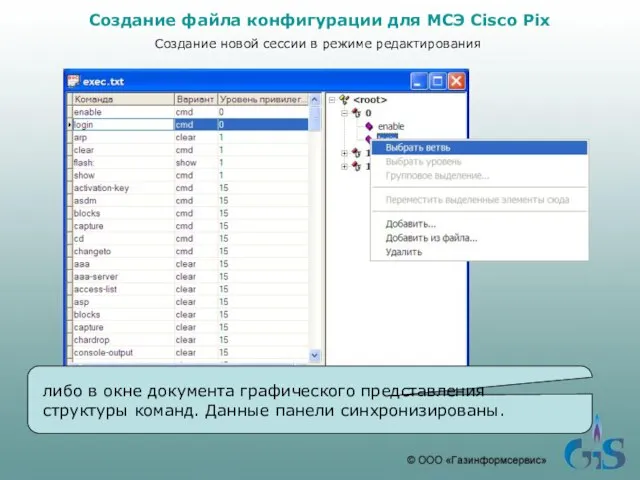
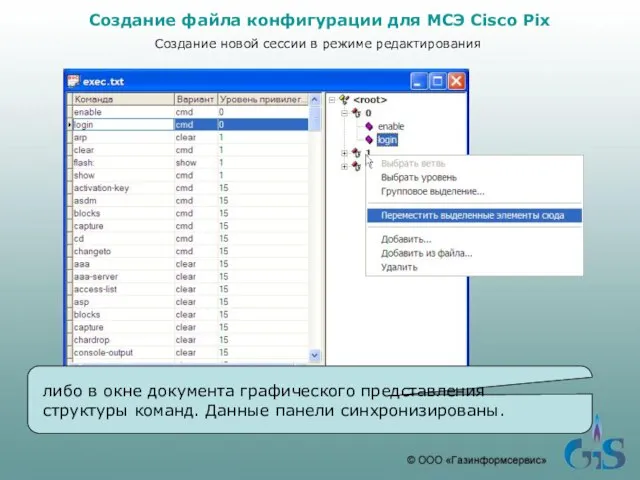








 Отрезок. Длина отрезка. Треугольник
Отрезок. Длина отрезка. Треугольник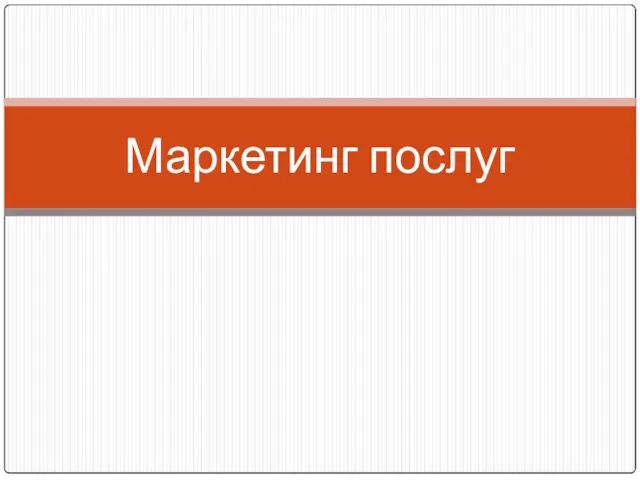 Маркетинг послуг
Маркетинг послуг  Отчёт по « Весенней неделе добра»
Отчёт по « Весенней неделе добра» Развитие ремесел в Московской области
Развитие ремесел в Московской области Страховой полис
Страховой полис Презентация на тему My neighbourhood (Мои соседи)
Презентация на тему My neighbourhood (Мои соседи)  МОСКОВСКИЙ ГОРОДСКОЙ РЕСУРСНЫЙ ЦЕНТР ОДАРЕННОСТИ (ГРЦО)МГППУпри поддержке Департамента образования Москвы
МОСКОВСКИЙ ГОРОДСКОЙ РЕСУРСНЫЙ ЦЕНТР ОДАРЕННОСТИ (ГРЦО)МГППУпри поддержке Департамента образования Москвы Орган уч-иссл раб Т1 (1)
Орган уч-иссл раб Т1 (1) Антимонопольное регулирование на оптовом рынке электроэнергии
Антимонопольное регулирование на оптовом рынке электроэнергии Perfume Gliiter Mist - LAMBRE® Парфюмированный спрей
Perfume Gliiter Mist - LAMBRE® Парфюмированный спрей Анализ продаж с использованием OLAP-технологий
Анализ продаж с использованием OLAP-технологий История художественного выпиливания
История художественного выпиливания Соучастник
Соучастник Золотое кольцо России
Золотое кольцо России Презентация на тему И.В.Курчатов.Его открытия
Презентация на тему И.В.Курчатов.Его открытия  В музыкальном театре. Балет
В музыкальном театре. Балет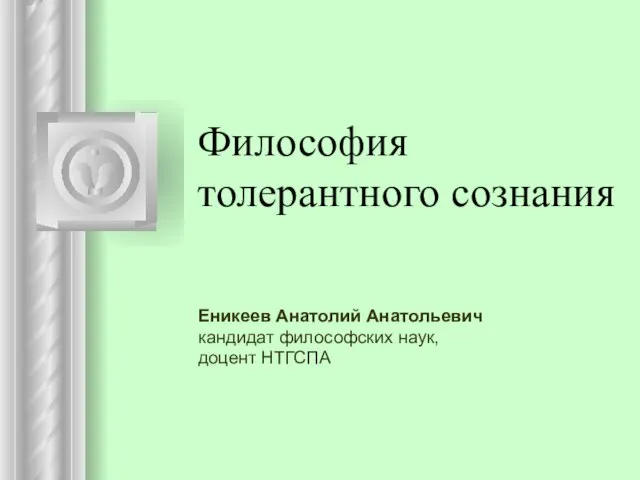 Философия толерантного сознания
Философия толерантного сознания Правовые акты органов представительной и исполнительной власти в Российской Федерации
Правовые акты органов представительной и исполнительной власти в Российской Федерации Психология и индивидуальные свойства личности (темперамент, характер, способности)
Психология и индивидуальные свойства личности (темперамент, характер, способности) Фотомарафон В объективе!
Фотомарафон В объективе! Использование возможностей параллельных вычислений в синтезе функциональных программ.
Использование возможностей параллельных вычислений в синтезе функциональных программ. Отношение молодежи г. Красноярска к социально-политической обстановке в стране
Отношение молодежи г. Красноярска к социально-политической обстановке в стране Библиотека университета Барселоны
Библиотека университета Барселоны 1 Iie aii ia iaaa, ca iaeaeaie, Aaa ?ecie iiaie o? iao eiioa; A?ocuy, ?iaiua aaa aoaoo n iaie Iaou ianie neaau oai o Iooa.
1 Iie aii ia iaaa, ca iaeaeaie, Aaa ?ecie iiaie o? iao eiioa; A?ocuy, ?iaiua aaa aoaoo n iaie Iaou ianie neaau oai o Iooa. Культура и наука
Культура и наука Нормативные основания для прохождения ЕГЭ
Нормативные основания для прохождения ЕГЭ Нанотехнологии в биологии
Нанотехнологии в биологии Презентация на тему ЛИРИЧЕСКИЕ НАРОДНЫЕ ПЕСНИ
Презентация на тему ЛИРИЧЕСКИЕ НАРОДНЫЕ ПЕСНИ